RajaTips.com ~ Sebelum install ulang, kita harus membuat bootable windows di flashdisk terlebih dahulu. Untuk melakukannya, kita bisa menggunakan Rufus.
Dengan bantuan Rufus, kita bisa membuat bootable sistem operasi windows lebih cepat, mudah & minim error.
Ukuran aplikasinya pun hanya berkisar 1 MB dan terdapat juga versi portable-nya sehingga tidak perlu diinstall (bisa langsung dijalankan).
Sebenarnya masih ada aplikasi lain yang dapat digunakan seperti Universal USB Installer.
Namun jika kalian hendak menggunakan windows sebagai OS-nya, lebih baik pakai Rufus saja.
Universal USB Installer akan lebih cocok digunakan untuk membuat bootable OS lain seperti Hiren dan Linux.
Persiapan
Sebelum membuat bootloader windows, ada beberapa hal yang harus diperhatikan, diantaranya adalah :
- Kapasitas flashdisk diusahakan 8 GB atau minimal 4 GB (tergantung ukuran sistem operasinya, tapi saya sarankan 8 GB)
- Kosongkan flashdisk dan backup semua data ke tempat lain
- Download aplikasi Rufus (download yang portable saja)
- Menyiapkan sistem operasi berformat .ISO. Silahkan download file ISO Windows 7 atau Windows 10 (mohon maaf, saya hanya tidak menyediakan OS b4jakan karena dapat melanggar kebijakan google. Jika tidak punya yang ori, kalian bisa mencarinya di tempat lain)
- Sesuaikan kebutuhan install, apakah MBR atau GPT
- Usahakan jangan menggunakan USB 3.0 saat install ulang menggunakan flashdisk karena biasanya akan terjadi error saat instalasi berlangsung
Langkah Membuat Bootable Windows
Nah setelah poin-poin diatas terpenuhi, sekarang perhatikan langkah membuat bootable windows di USB flashdisk.
- Buka aplikasi Rufus yang telah di download tadi. Jika kalian mendownload yang bukan portable maka harus diinstall terlebih dahulu
- Tancapkan flashdisk ke PC/laptop
- Cek device-nya, apakah sudah tepat di flashdisk tujuan atau belum. Jangan sampai salah flashdisk ya
- Klik Select untuk memilih OS (berupa file .ISO) yang akan di buat bootloader-nya
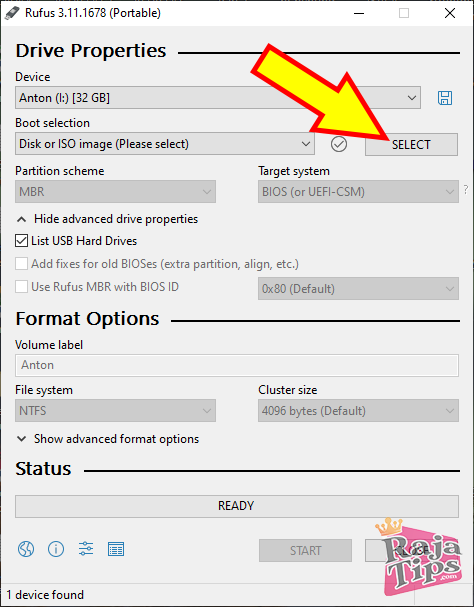
- Cari dan temukan file .ISO (master) windows-nya. Kemudian klik 2x pada file tersebut (atau bisa juga pilih file-nya dan klik Open)
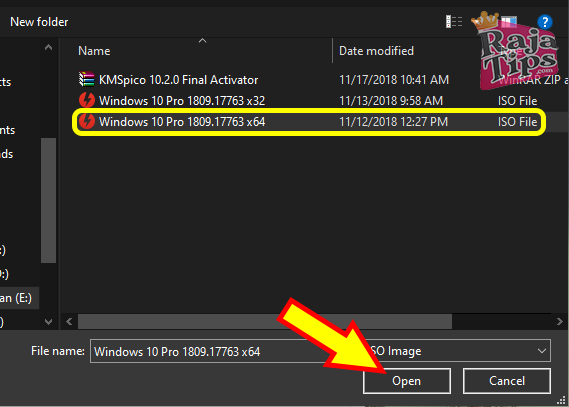
- Nah seperti yang saya bilang diatas, ubah MBR atau GPT sesuai dengan kebutuhan sistem. Untuk pengaturan yang lain biarkan saja
- Jika semuanya sudah siap dan sesuai, klik saja Start
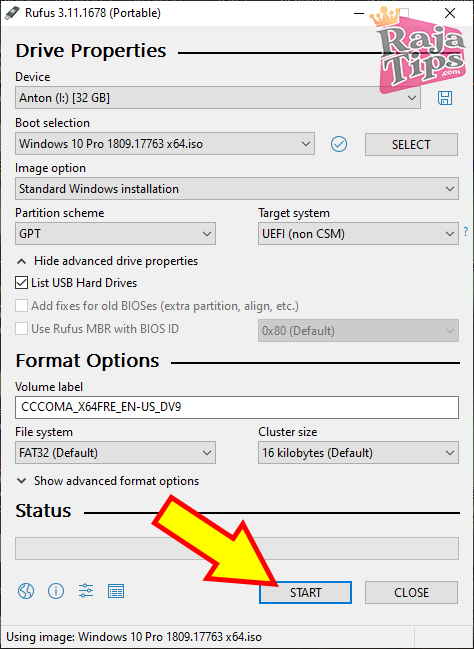
- Selanjutnya akan muncul peringatan bahwa langkah ini akan menghapus seluruh data yang ada di flashdisk. Klik Ok untuk melanjutkan
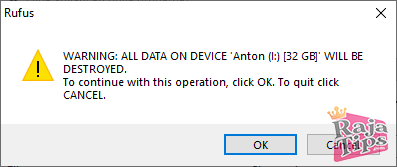
- Tunggu proses berjalan. Sambil menunggu, anda bisa baca artikel lain yang menarik di blog Raja Tips, terutama yang berkaitan dengan Windows
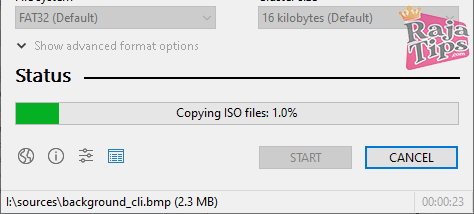
- Jika berhasil, maka status akan berubah menjadi Ready. Jika proses gagal maka ulangi saja langkah diatas
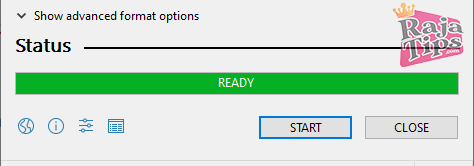
Nah sampai disini kita telah berhasil membuat bootable windows di USB flashdisk.
Selanjutnya, anda perlu mengatur boot priority agar OS dapat berjalan sebagaimana mestinya.
Kalian juga bisa mengikuti tutorial yang saya tulis mengenai cara install windows 10 dan windows 7 lengkap dengan gambar & penjelasan penting.
Sekian artikel kali ini, jika ada yang ditanyakan silahkan tulis saja di komentar (innsyaallah fast respon).










90% Flashdisk Rusak Berhasil Diperbaiki Dengan Jurus Ini
8 Cara Ampuh Agar Kamera Jernih Seperti Baru
The Disk Is Write Protected? Pakai 9 Jurus Ampuh Ini
50 Avatar Roblox Terbaik & Keren